Как сделать откат программы
Иногда бывают случаи, когда какая-либо программа перестает правильно работать. Можно, конечно, просто переустановить ее, но при этом сбросятся все настройки. Также такой вариант не подойдет, если нет дистрибутива приложения. Но есть способ, который намного проще и удобнее, а именно: откат программы, позволяющий вернуть ее к более раннему состоянию.

Статьи по теме:
- Как сделать откат программы
- Как обратно вернуть все настройки
- Как откатить изменения
Вам понадобится
- — компьютер с ОС Windows.
Инструкция
В любой операционной системы Windows, начиная с Millennium и заканчивая Windows 7, есть опция восстановления системы к более раннему состоянию. В этом процессе восстанавливается не только операционная система, но и программы, которые на тот момент установлены на жестком диске.
Бесплатный курс по Microsoft Project 2016 Урок 12 Отмена и возврат действий
Нажмите «Пуск». Выберите «Все программы». Далее щелкните левой кнопкой мыши последовательно «Стандартные» — «Служебные» — «Восстановление системы». В открывшемся окне кликните по пункту «Восстановление более раннего состояния компьютера».
Появится окно, в котором будут доступны все точки восстановления. Каждая точка будет соответствовать определенной дате. Выберите нужную дату отката состояния программы. После выбора точки восстановления нажмите «Готово».
Компьютер перезагрузится, начнется процедура восстановления системы. Обычно много времени это не занимает. Во время процесса восстановления никакие другие действия на компьютере совершать будет нельзя. Наблюдать за процессом можно с помощью полоски. Как только полоска дойдет до конца экрана, ваш компьютер перезагрузится и запустится в нормальном режиме.
После полной загрузки операционной системы вы увидите надпись «Восстановление системы выполнено успешно». Теперь можете проверить работу программы. Если восстановление системы не оправдало ваши ожидания, и откат программы не прошел так, как вы ожидали, попробуйте выбрать другую точку восстановления.
Возможно, что после процесса восстановления с рабочего стола исчезнут ярлыки для быстрого запуска программы. В этом случае следует зайти в папку, в которую установлено нужное вам приложение, и найти там исполняемый файл, он имеет расширение exe. После этого кликните по этому файлу двойным левым щелчком мышки, и программа запустится.
Видео по теме
Совет полезен?
Статьи по теме:
- Как откатить версию клиента
- Как сделать откат системы по дням
- Как откатить систему windows
Добавить комментарий к статье
Похожие советы
- Как сделать откат обновлений в 2017 году
- Как откатить патч
- Как отменить последние изменения
- Как откатить версию
- Как вернуть систему на день назад
- Как восстановить систему через точку отката?
- Как отменить последнее действие
- Как восстановить удаленные программы
- Как отменить действие на компьютере
- Как вернуть удаленную программу
- Как скинуть версию
- Как вернуть удаленную игру
- Как откатить к предыдущей версии
- Как создать точку отката
- Как обновить старую версию клиента
- Как сделать откат системы
- Как сделать откат на компьютере
- Как отменить установку
- Как восстановить игры
- Как отменить установку программы
- Как сделать откат Windows
- Как выполнить откат системы
- Как восстановить удаленную игру
- Как вернуть старую версию Скайпа
Источник: www.kakprosto.ru
ЧТО ТАКОЕ ОТКАТ И КАК ЕГО ЗАПИСЫВАТЬ С ПОМОЩЬЮ GEEFORCE EXPERIENCE НА ПРОЕКТЕ GTA 5 RP
Отмена последних действий на компьютере
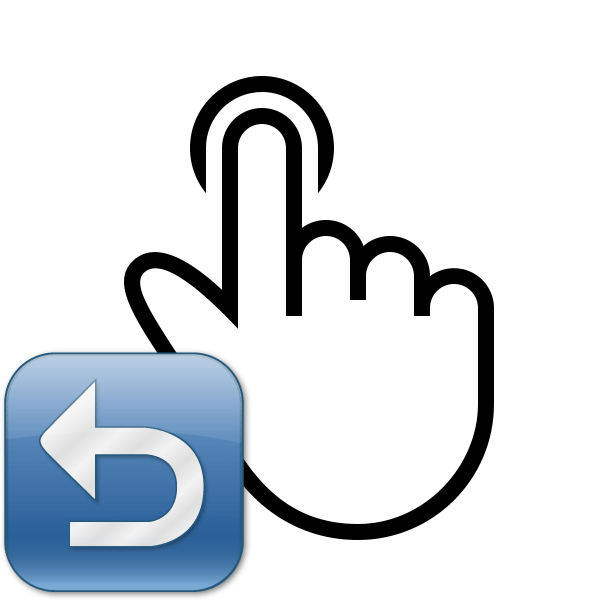
При использовании компьютера у юзеров часто возникает ситуация, когда какое-то действие было выполнено случайно или неправильно, например, удаление или переименование файлов. Специально для таких случаев разработчики операционной системы Windows придумали удобную функцию, отменяющую последнее действие. Кроме этого осуществляется данный процесс и с помощью других инструментов. В этой статье мы подробно опишем методы отмены последних действий на компьютере.
Отменяем последние действия на компьютере
Обычно случайно выполненные операции на ПК можно вернуть с помощью специальной горячей клавиши, однако не всегда такая манипуляция сработает. Поэтому придется прибегнуть к осуществлению определенных инструкций через встроенные утилиты или специальное программное обеспечение. Давайте детально рассмотрим все эти методы.
Способ 1: Встроенная функция Windows
Как уже было сказано выше, в ОС Windows присутствует встроенная функция, отменяющая последнее действие. Активируется она с помощью горячей клавиши Ctrl + Z или через всплывающее меню. Если вы, например, случайно не так переименовали файл, просто зажмите указанную выше комбинацию или нажмите на свободной области правой кнопкой мыши и выберите пункт «Отменить переименование».
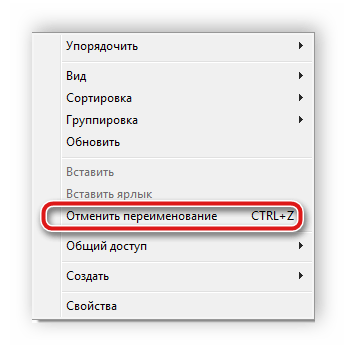
При перемещении файла в корзину данное сочетание клавиш также работает. Во всплывающем меню нужно кликнуть на пункт «Отменить удаление». Если же данные были удалены безвозвратно, следует воспользоваться специальным программным обеспечением или встроенной утилитой. Ниже мы подробно разберем этот метод восстановления.
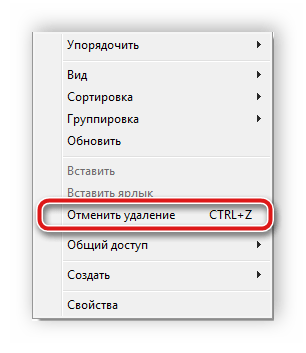
Способ 2: Отмена действий в программах
Многие пользователи активно задействуют в работе за компьютером различный софт, например, для редактирования текста и изображений. В таких программах чаще всего работает стандартное сочетание клавиш Ctrl + Z, однако в них еще имеются встроенные инструменты, позволяющие откатить действие. Самым популярным текстовым редактором является Microsoft Word. В нем на панели вверху присутствует специальная кнопка, отменяющая ввод. Подробнее об отмене действий в Ворде читайте в нашей статье по ссылке ниже.
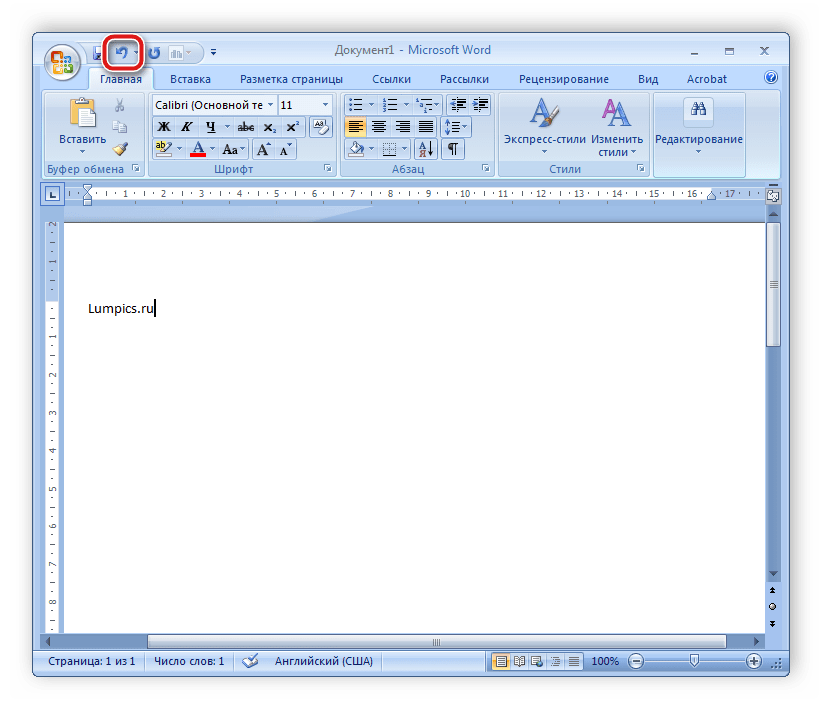
Стоит обратить внимание и на графические редакторы. Возьмем за пример Adobe Photoshop. В нем во вкладке «Редактирование» вы найдете ряд инструментов и горячих клавиш, позволяющих выполнить шаг назад, отменить редактирование и многое другое. У нас на сайте присутствует статья, в которой подробно описан данный процесс. Читайте ее по ссылке ниже.
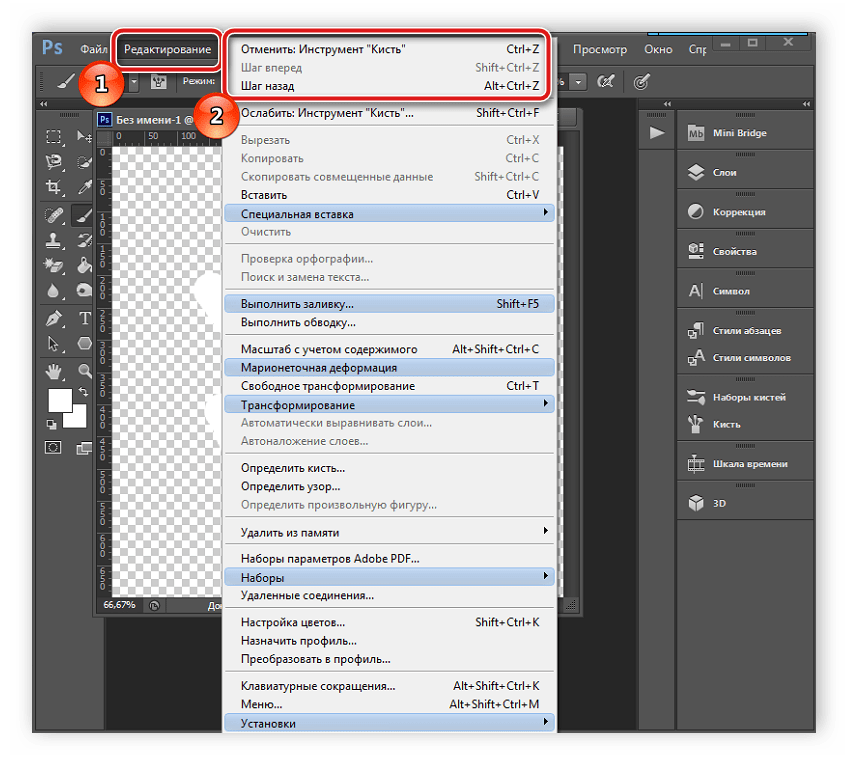
Практически во всем подобном софте присутствуют инструменты, выполняющие отмену действий. Нужно только внимательно изучить интерфейс и ознакомиться с горячими клавишами.
Способ 3: Восстановление системы
В случае безвозвратного удаления файлов восстановление их выполняется с помощью встроенного средства Windows или с использованием специального ПО. Системные файлы возвращаются отдельными методами, через командную строку или вручную. Подробные инструкции вы найдете в нашей статье по ссылке ниже.
Обычные же данные восстанавливать проще всего через стороннее программное обеспечение. Они позволяют сканировать определенные разделы жесткого диска и возвращать только нужную информацию. Знакомьтесь со списком лучших представителей подобного софта в статье ниже.
Иногда некоторые манипуляции приводят к сбоям в работе системы, поэтому приходится задействовать встроенное или стороннее средство. Такие инструменты заранее создают резервную копию Windows, а в случае надобности восстанавливают ее.
Как видите, отмена действий на компьютере может осуществляться с помощью трех различных методов. Все они подходят для разных ситуаций и требуют выполнения определенных инструкций. Практически любые изменения операционной системы откатываются, а файлы восстанавливаются, нужно лишь подобрать правильный способ.
Мы рады, что смогли помочь Вам в решении проблемы.
Источник: lumpics.ru
Как отменить последние действия в компьютере: ответ специалиста

Всем привет! Сегодня в статье мы рассмотрим вопрос – как можно отменить последнее действие в компьютере. Мы рассмотрим как обычные простые ситуации, которые лечатся сочетанием горячих клавиш. Так и более тяжелые моменты, когда, например, вы нечаянно удалили какие-то файлы с компьютера.
Или после установки драйверов или стороннего ПО компьютер стал тормозить, тупить или работать не так как раньше. Если что-то будет не получаться – пишем в комментариях.
Способ 1: Горячие клавиши

Любые мелкие действия, которые были проделаны в операционной системы, сразу же этой же системой копируются в буфер-обмена, именно для того, чтобы их можно было легко отменить. Например, вы неправильно задали имя файла, создали не тот документ или перенесли его не в ту директорию (вырезав и вставив). В таком случае вам нужно просто одновременно зажать вспомогательные клавиши на клавиатуре:
Ctrl + Z
Также эту команду можно вызвать прямым методом. Если вы нечаянно не так переименовали файл, то кликаем правой кнопкой мыши (ПКМ) по пустому месту и из выпадающего списка выбираем команду «Отменить переименование».
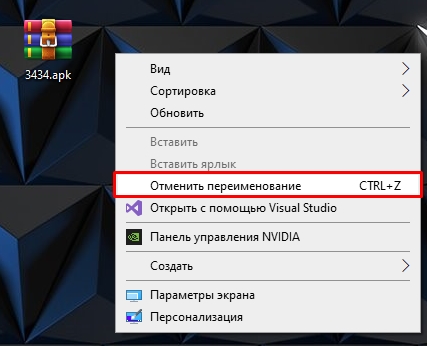
Вы аналогично можете вернуть файл из корзины – заходим туда, делаем то же самое, но из списка нужно выбрать команду «Отменить удаление».
ВНИМАНАНИЕ! Но будьте аккуратны, это касается только удаления через кнопку Del , в таком случае файл просто переносится в корзину. Если же вы использовали кнопки Shift + Del , то файлы автоматом полностью удаляются с компьютера и вернуть их можно только с помощью программ типа Recovery.
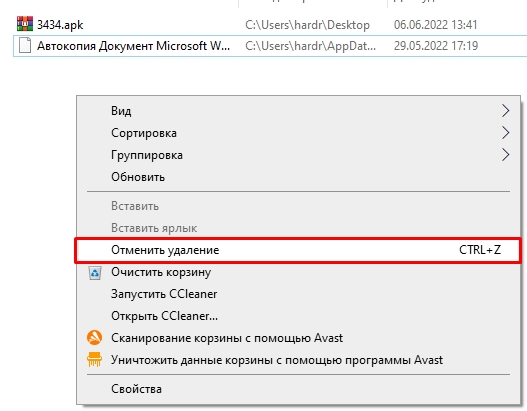
Способ 2: Отмена в программах
Напомню, что эти клавиши (которые мы рассмотрели в первом способе) аналогично работают и в других программах: Photoshop, Word, Excel и т.д. То есть если вы что-то удалили, написали, или сделали что-то не так, то вы всегда можете вернуться на один или несколько шагов назад. Просто используем:
Ctrl + Z
В том же Word или Excel есть также и дополнительная кнопка, чуть выше панели инструментов. Она делает ту же самую функцию и имеет значок изогнутой назад стрелки. Вы можете вызвать полную историю изменений, нажав по стрелочке рядом.
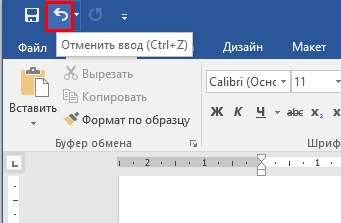
В Photoshop эту кнопку можно найти на вкладке «Редактирование» – вызывается она с помощью тех же самых кнопок.
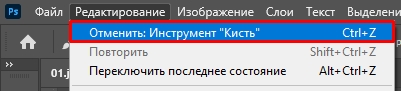
Но удобнее всего использовать отдельное окно «История» – в неё записываются все изменения, которые вы делаете с рисунком. Чтобы включить это окно, включите соответствующий пункт на вкладке «Окно» в самом верху.
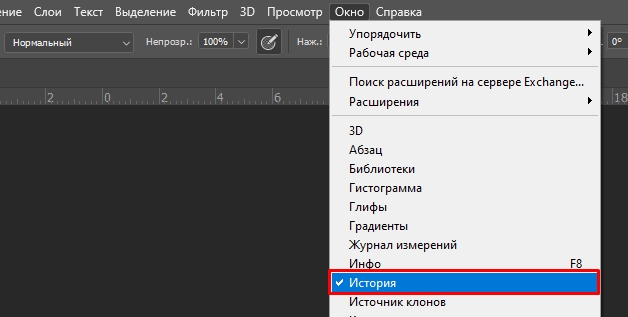
В окне вы можете переключаться между историей ваших изменений.

Способ 3: Восстановление операционной системы и удаленных файлов
Если вам нужно выполнить более серьезную отмену последнего действий, тот тут обычные клавиши не помогут. Давайте сначала разберем самую частую причину. Представим себе, что вы установили какое-то кривое программное обеспечение, драйвер или у вас на компьютере пошалил вирус. В таком случае мы можем вернуть данные операционной системы с помощью встроенной утилиты «Восстановление системы». После этого система должна реанимироваться и работать нормально. Инструкции по восстановлению читайте ниже в отдельных статьях:
Далее рассмотрим ситуацию, в которой вы нечаянно удалили какие-то важные файлы, фотографии, документы или музыку. В таком случае файлы еще можно восстановить, но чем раньше вы начнете это делать, тем больше шансов, что у вас что-то получится. Ссылку на инструкцию оставлю ниже:
Если же вам нужно восстановить данные с флешки, то вы можете использовать все те же программы, как и для обычного жесткого носителя. Или гляньте рекомендации из этой статьи:
Если у вас вообще система не грузится, то идем и читаем рекомендации отсюда (ссылка).
На этом все, дорогие друзья портала WiFiGiD.RU. Если я что-то упустил, или у вас возникли какие-то дополнительные вопросы или трудности – пишите в комментариях. А я на этом с вами прощаюсь – до новых встреч!
Источник: wifigid.ru
Undo и Redo — анализ и реализации
Привет, Хабр! В связи со своей реальной задачей проанализировать возможности Qt и .NET для реализации так называемых «Назад» (Undo) и «Вперёд» (Redo), цель которых отменить действие и отменить отмену соответственно, я решил все свои мысли, идеи и задумки развернуть в этой статье, даже если они будут частично или совсем неверными (поэтому по возможности и интересу пишите в комментарии свои замечания). Хоть и на просторах Интернета спокойно можно найти хорошие (и не очень) библиотеки и примеры реализаций, более общего представления на эти вещи я нашёл не так скоро, да и то, только в ответе на StackOverflow, а этого было мне не достаточно. Во всём найденном есть моменты, которые меня порадовали, есть и которые огорчили. Пожалуй, стоит отменить все печали и радости… чтобы к ним снова вернуться… «Назад… в будущее»!

Интересно? Добро пожаловать!
Исследование
Красная или синяя? Примерно к такому вопросу нужно будет прийти, после того, как решили реализовать в приложении Undo/Redo. Объясняю: есть два основных способа реализовать пошаговую отмену, для которых я присвоил следующие наименования: operation-oriented и value-oriented. Первый способ основан на создании операций (или транзакций), у которых есть два метода — сделать и вернуть всё как было.
Второй способ не хранит никаких операций — он лишь записывает значения, которые изменились в определённый момент времени. И у первого и у второго способа есть свои плюсы и минусы.
UPD: Чтобы в дальнейшем было меньше вопросов, напомню, что Undo/Redo предназначено больше для хранения информации предыдущих вариантов документа (к примеру) во время редактирования. Записывать данные в БД или на диск будет долго, и это уже мало относится к цели Undo/Redo. Впрочем, если сильно надо — делайте, но лучше не стоит.
Метод 1: operation-oriented
Реализуется на основе паттерна «Команда» (Command).
Этот метод заключается в том, чтобы хранить операции в специальном стеке. У стека есть позиция (можно сказать, итератор), которая указывает на последнюю операцию. При добавлении операции в стек — она выполнится (redo), позиция инкрементируется.
Для отмены операции стек вызывает команду undo из последней операции, а потом сдвигает позицию последней операции ниже (сдвигает, но не удаляет). Если понадобится вернуть действие — сдвиг выше, выполнение redo. Если после отмены добавляется новая операция, то есть два решения: либо заменять операции выше позиции новыми (и тогда вернуться к прежним будет невозможно), либо начинать новую «ветку» в стеке, но отсюда возникает вопрос — к какой ветке потом идти? Впрочем, ответ на этот вопрос уже искать нужно не мне, так как это зависит от требований к программе.
И так, для самого просто Undo/Redo нам нужно: базовый класс (интерфейс) с чисто виртуальными (абстрактными) функциями undo() и redo(), также класс, который будет хранить указатели на объекты, произведённые от базового класса и, конечно же, сами классы, в которых будут переопределены функции undo() и redo(). Также можно (в некоторых случаях даже очень нужно) будет сделать функции совмещения операций в одну, для того, чтобы, допустим, отменять не каждую букву по отдельности, а слова и предложения, когда буквы станут таковыми, и тому подобное. Поэтому также желательно для каждой операции присваивать определённый тип, при различии которых нельзя будет склеить операции.
- При правильном построении операций шансы пострадать бизнес-логике низки, так как выполняются именно операции, в которых также может быть задействована магия БЛ , только для undo нужно выполнять действия в обратном порядке, а сами действия должны быть обратными (исключая моменты, когда один объект меняется, и другие зависят от первого, тогда в таком случае в конце и undo и redo нужен будет пересчёт).
- Менее требователен к памяти — записываются только операции, но не значения переменных. Если при операции вызывается механизм пересчёта чуть ли не всего и вся — в память эти изменения не попадают, а при отмене снова нужен будет пересчёт.
- Более гибкий способ Undo/Redo.
- Приходится реализовывать целых две функции. При неправильном построении действий в одной или обеих функциях у бизнес-логики нет и шанса на правильную работу с Undo/Redo.
- Если операции вызывают пересчёт зависимостей и тому подобное, то такой подход будет требователен к производительности.
Метод 2: value-oriented
Реализуется на основе паттерна «Хранитель» (Memento).
Принцип метода — знать о всех возможных переменных, которые могут измениться, и в начале возможных изменений поставить стэк «на запись», а в конце — сделать коммит изменений.
Тем не менее, записываться должны все изменения. Если записывается только изменения, произведённые пользователем, но не записывались изменения зависимостей — то тогда при отмене/возврате зависимости останутся без изменений. Конечно, можно хитрым способом каждый раз вызывать пересчёт зависимостей, но это уже больше похоже на первый способ и удобнее тогда будет он. О способах реализации будет рассказано ниже, а пока посмотрим на достоинства и недостатки.
- Не нуждается в пересчётах — не требователен к производительности.
- Бизнес-логика не страдает — всё подсчитанное просто снова встаёт на свои места.
- Более простой способ Undo/Redo.
- Более требователен к памяти, так как сохраняются все зависимые объекты (в противном случае либо страдает производительность, либо бизнес-логика).
- Не способен на вызов определённых операций, так как идёт только «восстановление памяти».
Плохой метод 3: full snapshot
Если что и говорить о требовательности к памяти, то этот метод будет есть очень много. Представьте ситуацию, когда при наборе лишь одного символа сохранялся весь документ. И так каждый раз. Представили? А теперь забудьте об этом методе и более не вспоминайте, ибо это уже не Undo/Redo, а бэкапы.
UPD: И нет, здесь я не имел в виду паттерн Memento, который также может сохранять кроме частичного ещё полный снимок изменений/значений. Имеется в виду, что не желательно сохранять снимок всего документа, когда изменилось лишь пару значений. Если всё-таки этого не избежать, то это скорее vl-or , а в некоторых ситуациях, когда очень редко и по сложной схеме изменяется весь документ, вы можете отказаться от записи таких изменений (сказать пользователю, что откат изменений после этой операции будет недоступен).
Способы реализации
C++: Qt
Operation-oriented
Здесь разработчики на славу постарались. С помощью Qt можно легко и просто реализовать Undo/Redo. Записывайте рецепт. Нам понадобиться: QUndoStack, QUndoCommand, а также QUndoView и QUndoGroup по вкусу.
Сначала от QUndoCommand наследуем собственные классы, в которых должны быть переопределены undo() и redo(), также желательно переопределить id() для определения типа операции, чтобы потом в переопределённой mergeWith(const QUndoCommand *command) можно было проверить обе операции на совместимость. После этого создаём объект класса QUndoStack, и помещаем в него все новые операции. Для удобства, можно взять QAction *undo и QAction *redo из функций стека, которые потом можно добавить в меню, или прикрепить к кнопке. А если нужно использовать несколько стеков, тогда в этом поможет QUndoGroup, если нужно отобразить список операций: QUndoView.
Также, в QUndoStack можно отмечать clear state (чистое состояние), которые, например, может означать сохранён ли документ на диск и т.д. Вполне удобная реализация op-or undo/redo.
Я реализовал самый простой пример на Qt.
Хочу посмотреть!

Вот схема классов, к которой я пришёл (скорее всего, я сильно ошибаюсь на счёт направления стрелок. ):
Здесь также упоминается некий «сервер», это на случай, если он тоже будет присутствовать и взаимодействовать с вашим приложением-клиентом. А вот и исходники (считайте, что всё писал «на коленке»).
Value-oriented
Упс… Qt такого варианта не предоставил. Даже поиск по ключевым словам «Qt memento» не дал ничего. Ну и ладно, там и такого вполне достаточно, а если не достаточно, можно воспользоваться Native’ными методами.
C++: Native
Так как в Qt не посчитали нужным добавить value-oriented Undo/Redo, поэтому нужно будет искать либо готовые реализации (где можно встретить магическое для меня слово «Memento»), либо реализовывать придётся самим. В основном всё реализуется на основе шаблонов. Всё это можно без проблем найти. Я, например, нашёл вот этот проект на GitHub. Тут реализованы сразу две идеи, можете взять и посмотреть, потестировать.
C#: .NET
Для меня C# и .NET пока что тёмные леса далёкой Сибири, но тем не менее, он мне очень и очень нужен. Поэтому стоит рассказать хотя бы о том, что мне удалось нагуглить.
Operation-oriented
- Хорошая статья на Хабрахабре.
- Интересный пост про паттерн команд на .NET.
- И просто хороший пример Undo/Redo с использованием Generics.
Вскоре нашлась и такая вот старая статья.
Быть может, что-то сможете найти и вы, а возможно на основе этого взять и написать свой велосипед гениальный код. Дерзайте.
Value-oriented
Вообще, для такого рода задач в .NET есть интерфейс IEditableObject, но придётся много чего реализовывать с нуля, хотя пример реализации есть прямо на MSDN. Тем не менее, мне очень понравилась библиотека DejaVu, ради которой даже написана целая статья на Хабрахабре. Читайте, влюбляйтесь, пишите.
- Пример 1.
- Пример 2.
Заключение
И так, что нужно знать, чтобы выбрать между двумя методами реализации только одну? Во-первых, реализацию вашего проекта, написан ли (будет?) он на основе команд, или просто изменение множества значений (если ни то, ни другое — думаю, лучше переписывать проект). Во-вторых, требования к памяти и производительности, ибо возможно именно из-за них придётся отказаться от одного варианта в пользу другого. В-третьих, нужно точно знать, что должно сохранятся и как, а что не должно вообще. Вот, в принципе и всё.
Источник: habr.com